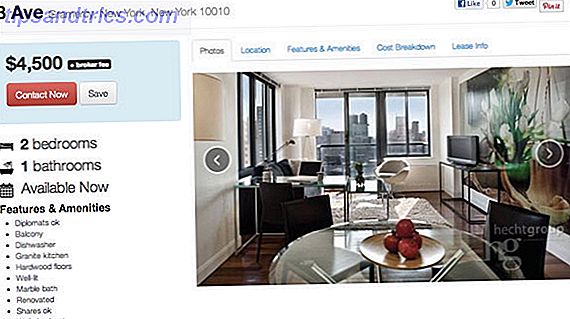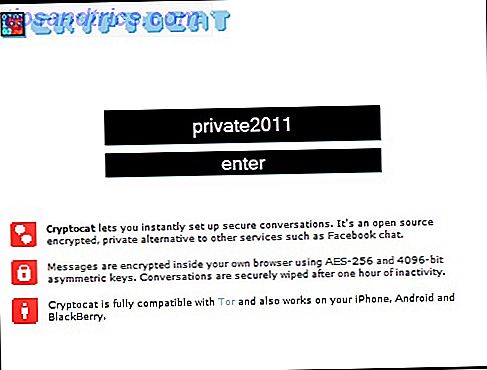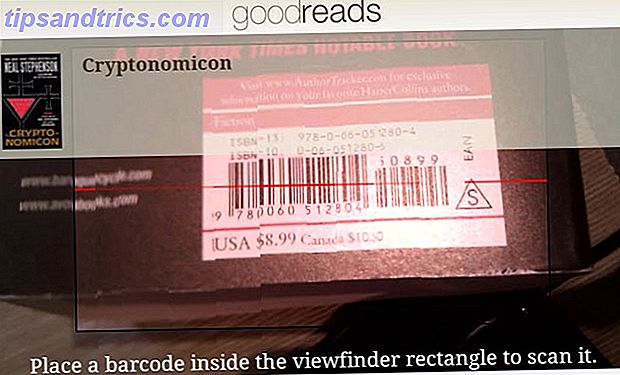Hvis du opbygger en computer Sådan opbygger du din egen pc Sådan opbygger du din egen pc Det er meget glædeligt at opbygge din egen pc; såvel som skræmmende. Men selve processen er ganske simpel. Vi går igennem alt, hvad du behøver at vide. Læs mere, eller hvis du helt tørrede din harddisk, er der en god chance for at du skal installere Windows. Og hvis du ikke købte Windows på en cd, skal du oprette dit eget installationsprogram. Microsoft har gjort processen ret let, men det går ikke altid som planlagt.
Ting kan blive lidt vanskeligere, når du skal bruge din Mac til at oprette installationsprogrammet også. Her er hvad du skal gøre, når Windows 10-installationsprogrammet giver dig problemer.
Den nemme måde
Vi dokumenterede den nemme måde at oprette installationsprogrammet til Windows 10 på. Sådan opretter du en bootbar Windows 10 Installer USB på en Mac Sådan oprettes en bootable Windows 10 Installer USB på en Mac Microsoft tilbyder et enkelt værktøj til at oprette en bootbar USB på Windows, men der er ikke et sådant værktøj til Mac-brugere. Heldigvis er processen ret let, hvis du ved hvordan. Læs mere med Boot Camp. Hvis du ikke har prøvet det endnu, giv det et skud. Der er en god chance for at det vil fungere. Da jeg prøvede det, kunne jeg ikke få det til at fungere, så jeg var nødt til at komme med et alternativ.
Problemet
I nogle tilfælde vil Boot Camp ikke give dig mulighed for at oprette et Windows 10-installationsprogram. Da jeg forsøgte at gøre dette til min seneste bygning, for eksempel, fortalte Boot Camp mig, at jeg kunne installere Windows i en ny partition Sådan kører du Windows 10 Nativt på Mac: Det gode, dårlige og grimme Sådan kører du Windows 10 Natively på Mac : The Good, Bad og Ugly Mens Mac OS X fungerer godt for de fleste opgaver, er der tidspunkter, hvor det bare ikke kan gøre, hvad du vil have det til. Oftere end ikke betyder det at køre Windows på din Mac. Læs mere på min Mac, men gav ingen indikation på, at det ville oprette et installationsprogram på min USB-stick.
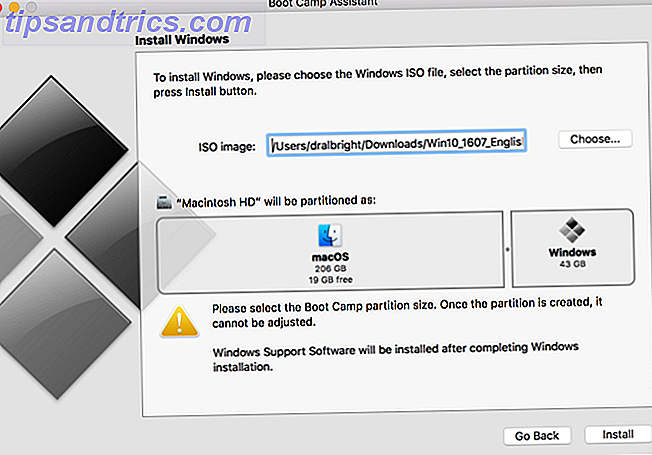
Hvis det sker for dig, er der et par muligheder, du kan prøve. Vi starter med den nemmeste metode.
Løsning 1: Kopiering af ISO til USB
Dette er langt den enkleste løsning, og det er den eneste, der har arbejdet for mig. Så jeg anbefaler stærkt at prøve det først. Når du har downloadet ISO-filen Hvad er ISO-filer og hvordan du kan oprette, bruge og brænde dem gratis i Windows 7 Hvad er ISO-filer og hvordan du kan oprette, bruge og brænde dem gratis i Windows 7 ISO-filer kan være oprettet fra enhver cd eller dvd, du har lyst til. De kaldes "diskbilleder", fordi de er et eksakt billede af en disk. En ISO-fil indeholder en nøjagtig repræsentation af ... Læs mere til Windows 10-installationsprogrammet, bare kopier det til dit USB-drev. Det er alt der er til det.
Det virker for nemt at arbejde, men som sagt er det den eneste løsning, der fungerede for mig. Det er også det nemmeste og hurtigste. Så prøv det først.
Løsning 2: dd kommandoen for USB
Dd-kommandoen i Unix kopierer en fil og konverterer dataene i henhold til visse parametre. I dette særlige tilfælde bruger du det til at skrive ISO-filen til dit USB-drev.
Først skal du sørge for at tilslutte dit USB-drev. Kør derefter følgende kommando i Terminal:
diskutil list Dette viser dig en liste over tilgængelige diske på din computer. Du skal finde dit USB-drev (det vil sige "eksternt, fysisk" i det sted, der fremhæves nedenfor):
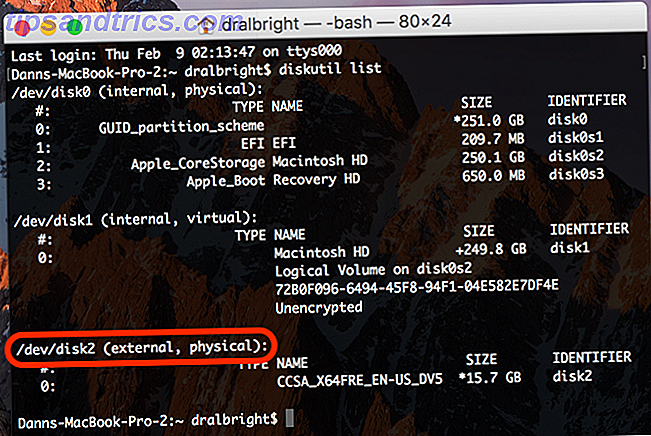
Når du ser dette, skal du notere nummeret i /dev/disk# line. I mit tilfælde er det 2.
Afmonter disken nu:
diskutil unmountDisk /dev/disk# Sørg for at erstatte # med nummeret på disken på din computer. Start derefter kommandoen dd :
sudo dd if= Træk ISO-filen til Terminal, så filens placering er indsat i kommandoen:
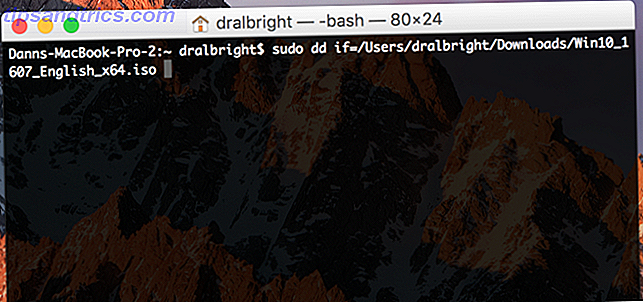
Tilføj et mellemrum, så:
of=/dev/disk# bs=1m Den endelige kode på min computer ser sådan ud:
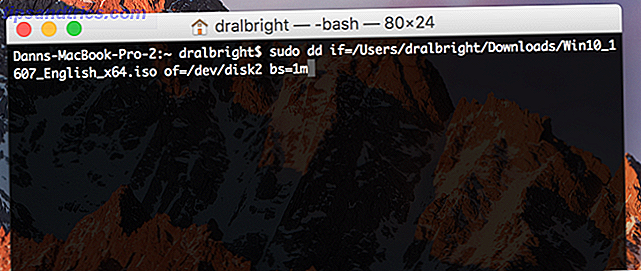
Tryk Enter, og indtast derefter dit kodeord. Vent derefter, muligvis lang tid. Det kan tage 20-30 minutter for denne kommando at køre. Når processen er færdig, skal du skubbe disken ud:
diskutil eject /dev/disk# Det burde gøre det.
(Takket være n3oNLit3 på tonymacx86.com for at beskrive denne metode.)
Løsning 3: Brænd ISO til DVD (uden Boot Camp)
Hvis du vil oprette et dvd-installationsprogram i stedet for en USB-en, kan du også gøre det uden Boot Camp. Der er en række enkle måder at gøre dette på. Den nemmeste mulighed er at gøre det fra Finder, hvor du kan vælge ISO-filen og derefter gå til File> Burn Disc Image [navn] til Disc ...
Du kan køre den samme kommando fra Terminal med:
hdiutil burn [path to the file] Og selvfølgelig er der masser af softwarestykker, der brænder ISO'er til dig. Disco, Burn, og Simply Burns er gratis. DVD Creator er $ 30, men giver dig meget mere strøm til at brænde diske. Hvis du tror, at du måske brænder mange dvd'er i fremtiden, er det ikke et dårligt valg. Uanset hvilken software du bruger, skal du følge de relevante instruktioner.
Løsning 4: Den nukleare løsning
Før vi kommer ind i dette, advarer jeg dig: Dette bør kun bruges som en sidste udvej. I dette tilfælde skal du gå efter det. Bare ved, at deaktivere systemets integritetsbeskyttelse Sådan deaktiveres systemintegritetsbeskyttelse (og hvorfor du ikke bør) Sådan deaktiveres systemintegritetsbeskyttelse (og hvorfor du ikke bør) Der er flere grunde til at forlade macOS 'systemintegritetsbeskyttelse end at dreje det off, men det er nemt at slukke det. Læs mere (SIP) giver dig mulighed for virkelig at forstyrre tingene i MacOS. Det er der af en grund. Pas på, sørg for at have sikkerhedskopier osv. Og når du er færdig, skal du sørge for at tænde den igen .
Jeg skal også bemærke, at beskrivelsen af denne metode blev beskrevet for El Capitan, og ikke Sierra. Så du skal måske tilpasse det lidt.
Ved hjælp af denne indstilling kan du omskrive en lille smule af koden i Boot Camp, forhåbentlig giver dig mulighed for at bruge den til at oprette et Windows-installationsprogram. Vi går igennem trin for trin. For det første deaktiverer vi SIP:
- Genstart din Mac.
- Før MacOS starter, hold Command + R, indtil du ser Apple-logoet.
- Når genoprettelsesfunktionen er startet, skal du trykke på Utilities> Terminal i menulinjen.
- Indtast "csrutil deaktiver" og tryk Enter .
- Du skal få en besked, der siger, at SIP er blevet deaktiveret.
- Genstart computeren fra Apple-menuen.
Når din computer er genstartet, skal du modtage modelidentifikatoren for din Mac. Gå til Apple-menuen> Om denne Mac> Systemrapport, og noter modelens identifikator på din maskine. Mine, som det ses her, er MacBookPro12, 1.
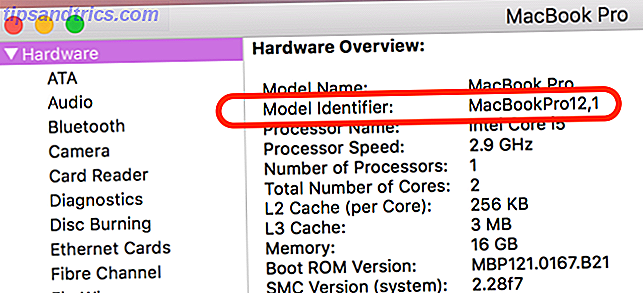
Nu skal du få adgang til .plist-filen til Boot Camp:
- Højreklik på Boot Camp-ikonet og vælg Vis pakkeindhold .
- Lav en kopi af .plist-filen og læg den på skrivebordet.
- Højreklik på .plist-filen og vælg Åbn med> TextEdit .
- Tilføj modellen på din Mac under "DARequiredROMVersions."
- Slet "Pre" fra "PreUEFIModels" og tilføj din model til listen.
- Slet "Pre" fra "PreUSBBootSupportedModels" og tilføj din model.
- Hvis din model er til stede i "Win7OnlyModels", skal du slette den.
Gem .plist-filen. Kør derefter følgende i Terminal:
sudo codesign -fs - /Applications/Utilities/Boot\ Camp\ Assistant.app Dette skal gøre det muligt for Boot Camp at køre med den ændrede kode. Hvis din computer fortæller dig, at du skal downloade noget fra Apple, skal du afslutte downloaden og køre kommandoen igen.
Start Boot Camp, og opret dit Windows-installationsprogram. Derefter startes i Recovery mode igen og indtast "csrutil enable" i Terminal for at slå SIP igen.
Tak til alle, der har bidraget til denne Apple support-tråd om denne metode.
Dine muligheder
En af disse fire forskellige metoder til at oprette et Windows-installationsprogram på din Mac skal arbejde, men der er ingen garanti. Du skal bare prøve et par, indtil noget virker. Og hvis du ikke kan få noget til at arbejde, skal du bruge en anden computer (helst en Windows, da det skal være lidt mere ligetil for denne proces).
Hvilken metode fungerede for dig? Har du fundet en anden fejlfinding løsning? Del dine tips i kommentarerne nedenfor!